10月13日にSteinbergから「UR22mkII Recording Pack」というDTMエントリーユーザー向けの全部入りパックが発表されました。実売価格が29,000円程度と手ごろながら、いまダントツのベストセラーのオーディオインターフェイス、Steinberg UR22mkIIをコアにしつつ、コンデンサマイク、モニターヘッドホンとともに、Cubase AI 8、WaveLab LE 9、Cubasis LEをセットにしたというもので、発売は11月下旬の予定となっています。
これからDTMを始めたいという人にはもちろんのこと、モバイル用などに、DTM機材をもう1つ揃えたいという人にとっても、手頃にすべてをまとめて揃えられるというのはなかなか魅力的です。オーディオインターフェイス+コンデンサマイク+モニターヘッドホン+DAWというパックは、すでにPresonusやFocusrite、TASCAMが出していたので、Steinbergとしては少し出遅れていた感は否めませんが、ここにきてようやく各社出そろったという感じです。発売前のUR22mkII Recording Packを一足早く入手したので、実際どんなものなのか、試してみました。

11月下旬発売予定のUR22mkII Recording Packを使ってみた
家に届いたパッケージはちょっと大きめな箱。
開けてみると、発泡スチロールが2段重ねになっていて、ここに

パッケージの中には発泡スチロールが2段重ねで機材が入っている
・UR22mkII(USBオーディオインターフェイス)
・ST-M01(スタジオコンデンサマイク)
・ST-H01(スタジオモニターヘッドホン)
・マイクマウンター
・マイクケーブル
・USBケーブル
・ドライバCD-ROM
・Cubase AI 8ライセンス
・WaveLab LE 9ライセンス
・Cubasis LE 2ライセンス
・マニュアル
のそれぞれが入っています。

すべて取り出して並べてみた
箱から出して、机に並べてみると、こんな感じですね。さっそくPCにドライバをインストールするとともにUR22mkIIを接続してみました。まあ、実は私自身、普段からUR22mkIIを使っているから、もともとドライバは入っていたんですけどね。UR22mkIIの詳細は以前「Steinbergの大ヒット・オーディオIFの新型、UR22mkII誕生」という記事で紹介しているので、そちらをご覧ください。

ベストセラーオーディオインターフェイス、UR22mkIIをPCと接続
まずはDTMという前に、モニターヘッドホン、ST-H01をUR22mkIIに接続して、普通にCDサウンドを聴いてみました。とっても軽いヘッドホンなんですが、バランスよく聴こえますね。手元にあるYAMAHAのモニターヘッドホン、HPH-MT220と比較すると、低域が物足りない気はしましたが(単体で2万円ですからね…)、普通は十分だと思いますよ。
なお、接続コネクタはステレオミニジャックで、これに標準ステレオジャックに変換するアダプタが付属しているので、iPhoneなどとの接続も可能になっています。

ステレオミニジャックで、標準ジャックに変換するアダプタも付属
一方のコンデンサマイクのST-M01は小ぶりではあるけど、なかなかしっかりした構造。これを付属ケーブルを使ってUR22mkIIへと接続してやります。

小ぶりなコンデンサマイク、ST-M01
ただし、これだけでは動きません。UR22mkIIのリアパネルには+48Vというファンタム電源のスイッチがあるので、これをONにすると、ST-M01の青色LEDが点灯し、マイクが機能するようになります。

UR22mkIIの+48Vファンタム電源をオン
まずは、そのままMIXツマミをINPUT側に回してモニターしてみると、マイクからの入力が聴こえてきます。さすがコンデンサマイクだけあって、ダイナミックマイクとは明らかに違う、クリアなサウンド。小さな音までしっかりと拾うことができます。

ST-M01のLEDが点灯して動き出す
ただ、小さいマイクだからか、出力はやや小さめで、UR22mkIIのマイクゲインを結構上げる必要があります。目いっぱい上げてしまうと、さすがにS/Nが悪くなってしまうので、これは入力音量を十分にチェックしながら調整するとよさそうですね。また、あまりオフマイク(マイクと音源の距離を離して録ること)ではなく、音源と近めのオンマイクで利用することをお勧めします。
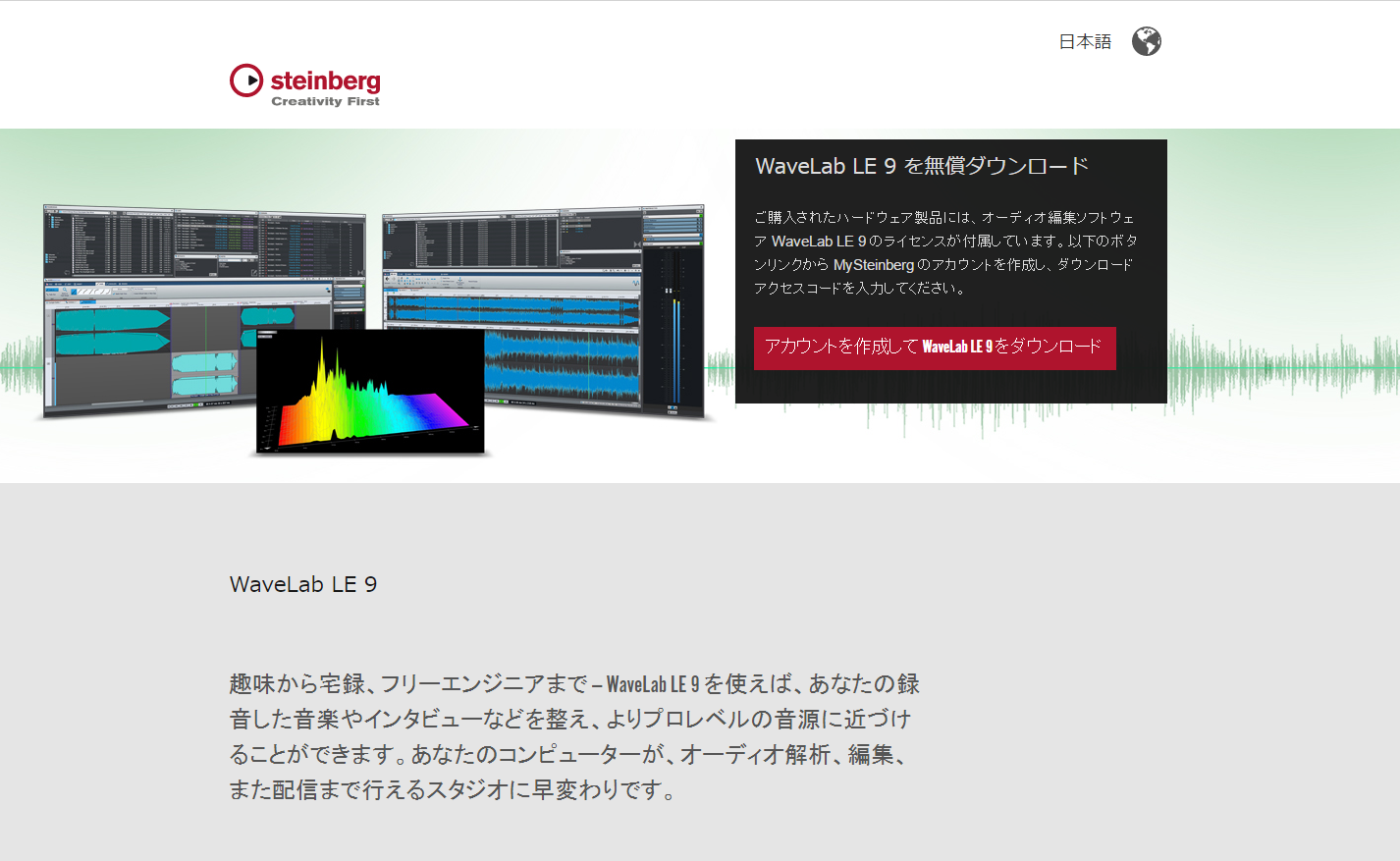
Cubase AI 8とWaveLab LE 9をダウンロード
さて、ソフトのほうはというと、Windows/Mac用には、Cubase AI 8およびWaveLab LE 9がバンドルされています。バンドルといっても、ダウンロード式となっているので、Steinbergサイトでライセンスコードを入力するとともに、ダウンロードします。Cubase AI 8のほうが2.7GB、WaveLab LE 9で280MBとなっており、とくにCubaseは光回線でもそれなりの時間を要するとは思いますが、そこは焦らず準備を進めましょう。

強力な機能を備えるCubase AI 8
Cubase AI 8については、以前「Cubase AI 8とLE 8がこっそり登場していた!」という記事でその内容について紹介していますから、そちらを参照してみてください。普通の使い方であれば十分すぎる機能を有したDAWですよ。
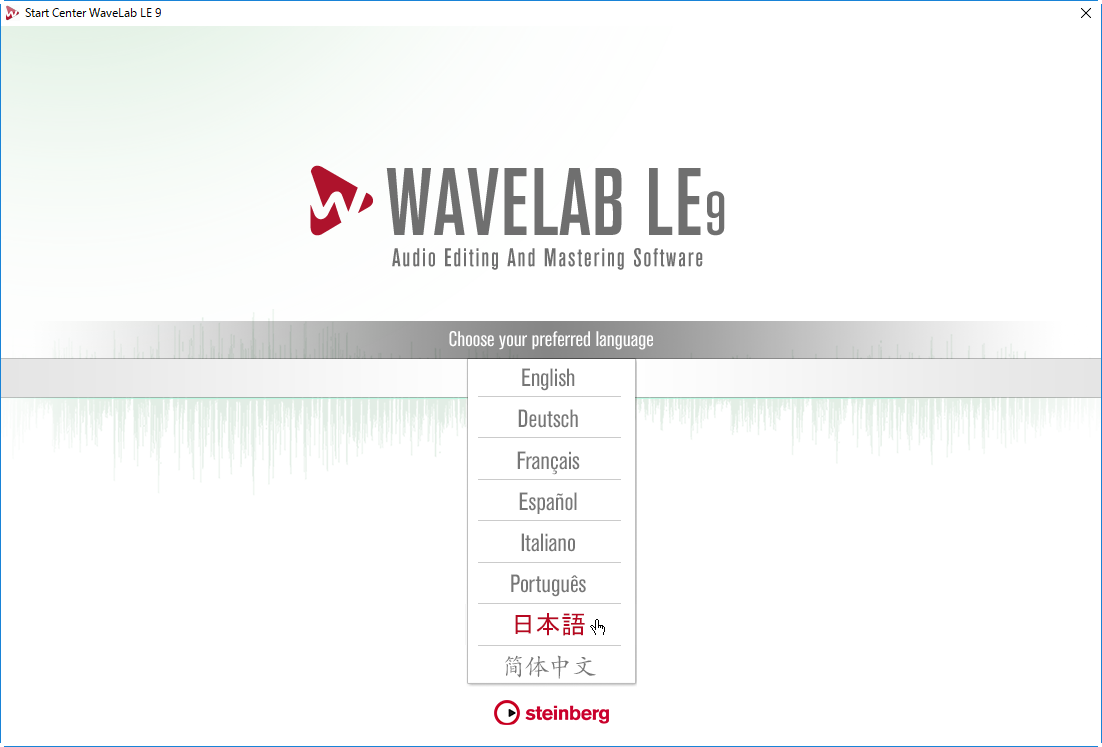
初めてWaveLab LE 9を入手した
一方、WaveLab LE 9のほうは、私も今回初めて使いました。ZOOM製品などでもバンドルされているので、UR22mkII Recording Packで初めて登場というわけではないようですが、以前にWaveLab LE 8やLE 7など前のバージョンを入手した人はバージョンアップはできないので(WaveLab Elements 9へのアップグレードは可能です)、最近入手した人だけが使えるバージョンというわけですね。
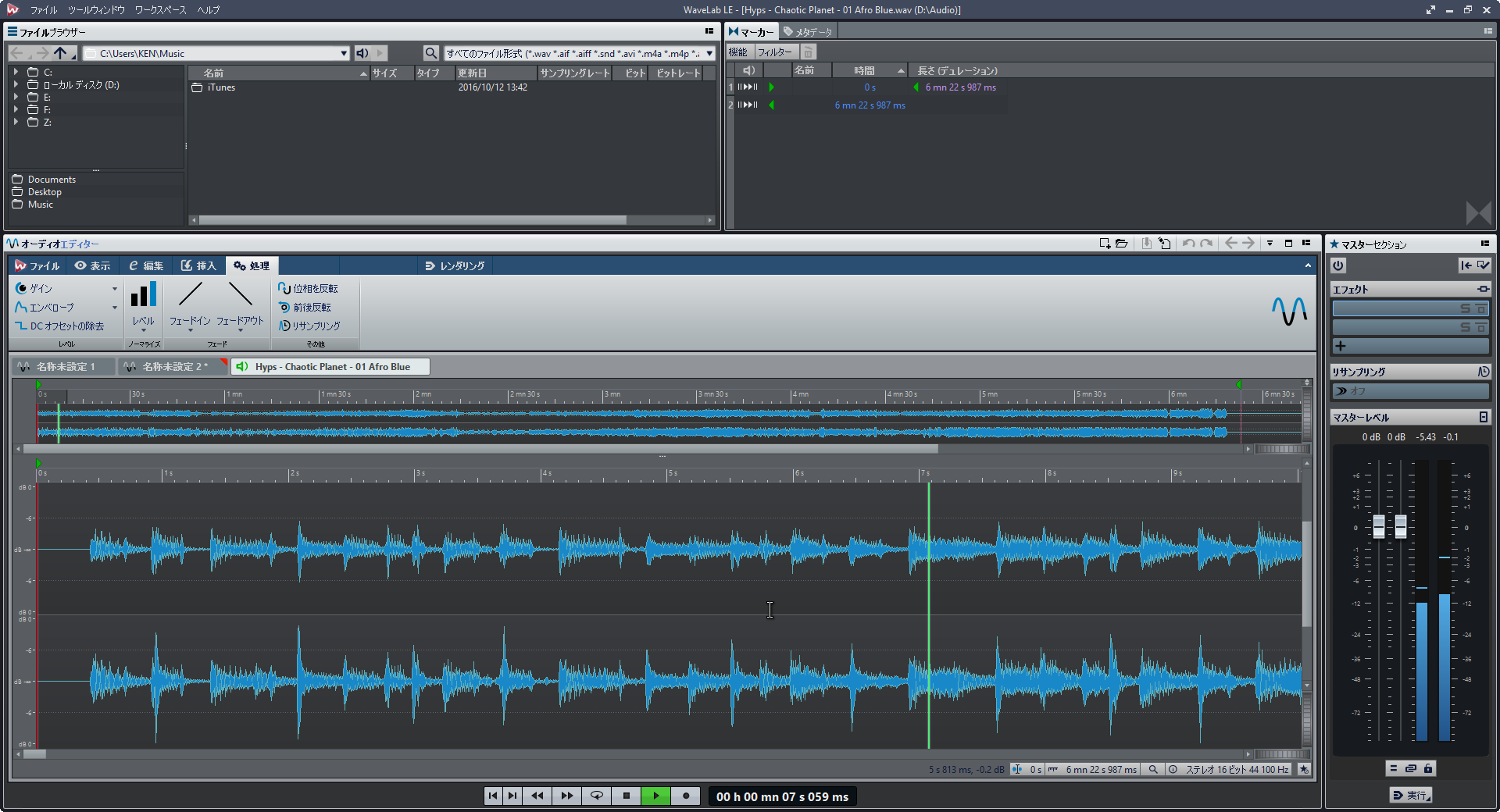
波形編集ソフトとして強力な機能を装備
WaveLabはバージョン8から9で大きくユーザーインターフェイスが変わり使いやすくなりましたが、WaveLab LE 9はもちろん、その新しくなったユーザーインターフェイスです。波形編集のためのオーディオエディター機能、マスタリングのためのオーディオモンタージュ機能も装備しており、これだけでも大きな価値があると思います。
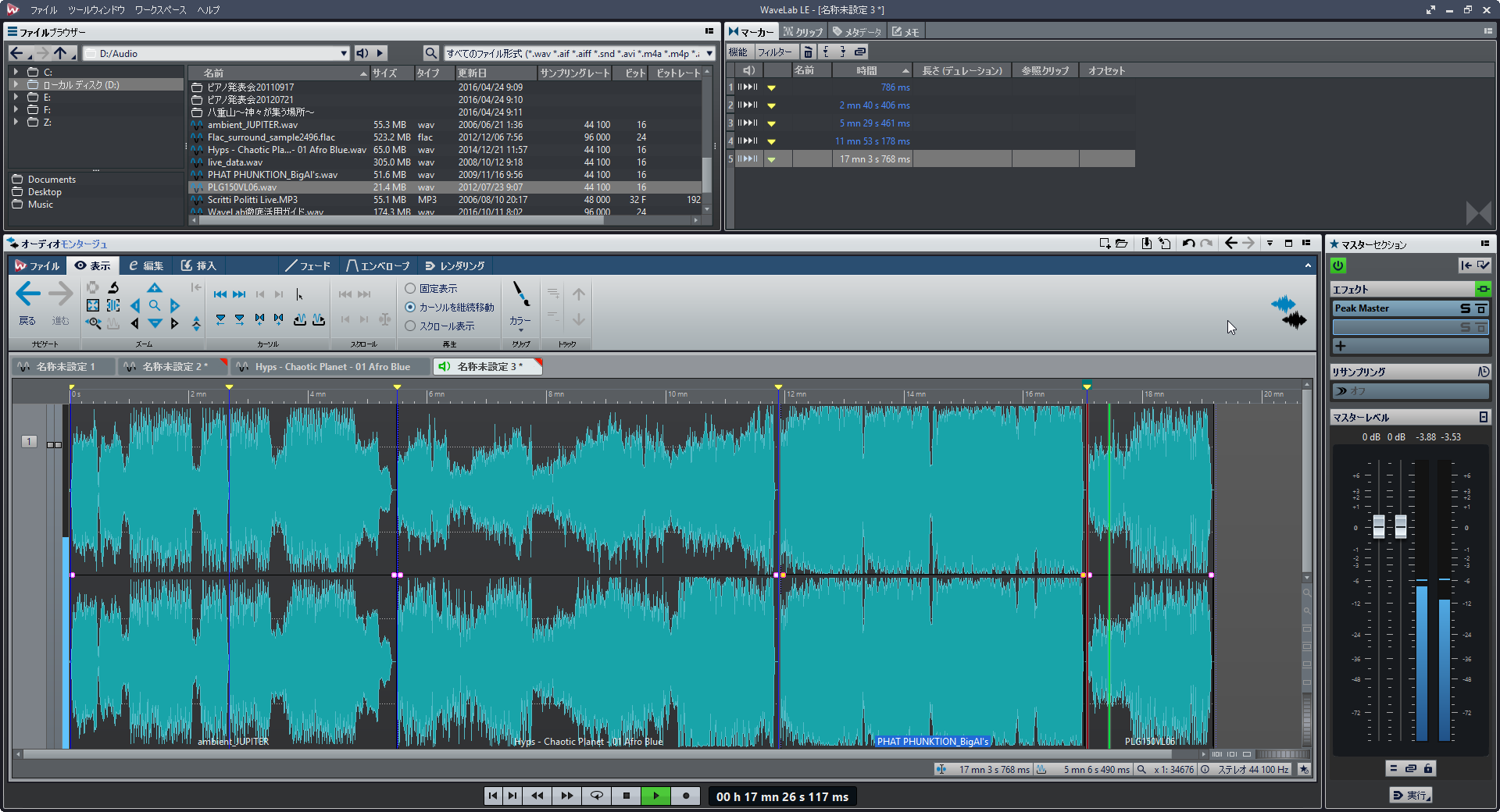
WaveLab LE 9はオーディオモンタージュも装備している
もっとも製品版と異なり、これだけではCDが焼けないこと、MS編集ができなかったり、さまざまな分析機能がないなど制限はあるから、過剰な期待は禁物ですが、強力な波形編集ソフトであることは間違いないので、Cubase AI 8とコンビで使うことで威力を発揮してくれそうです。

先日大きくバージョンアップしたiPad用DAW、Cubasis LE 2
そして、もう一つがiPadアプリのCubasis LE 2のバンドルです。これはCubaseのiPad版ともいえるDAWであり、レコーディングからMIDIの打ち込み、ミックスと一通りのことができるというもの。Cubasis LE 2自体は誰でも無料で入手できますが、通常はデモモードとしてしか動作しません。
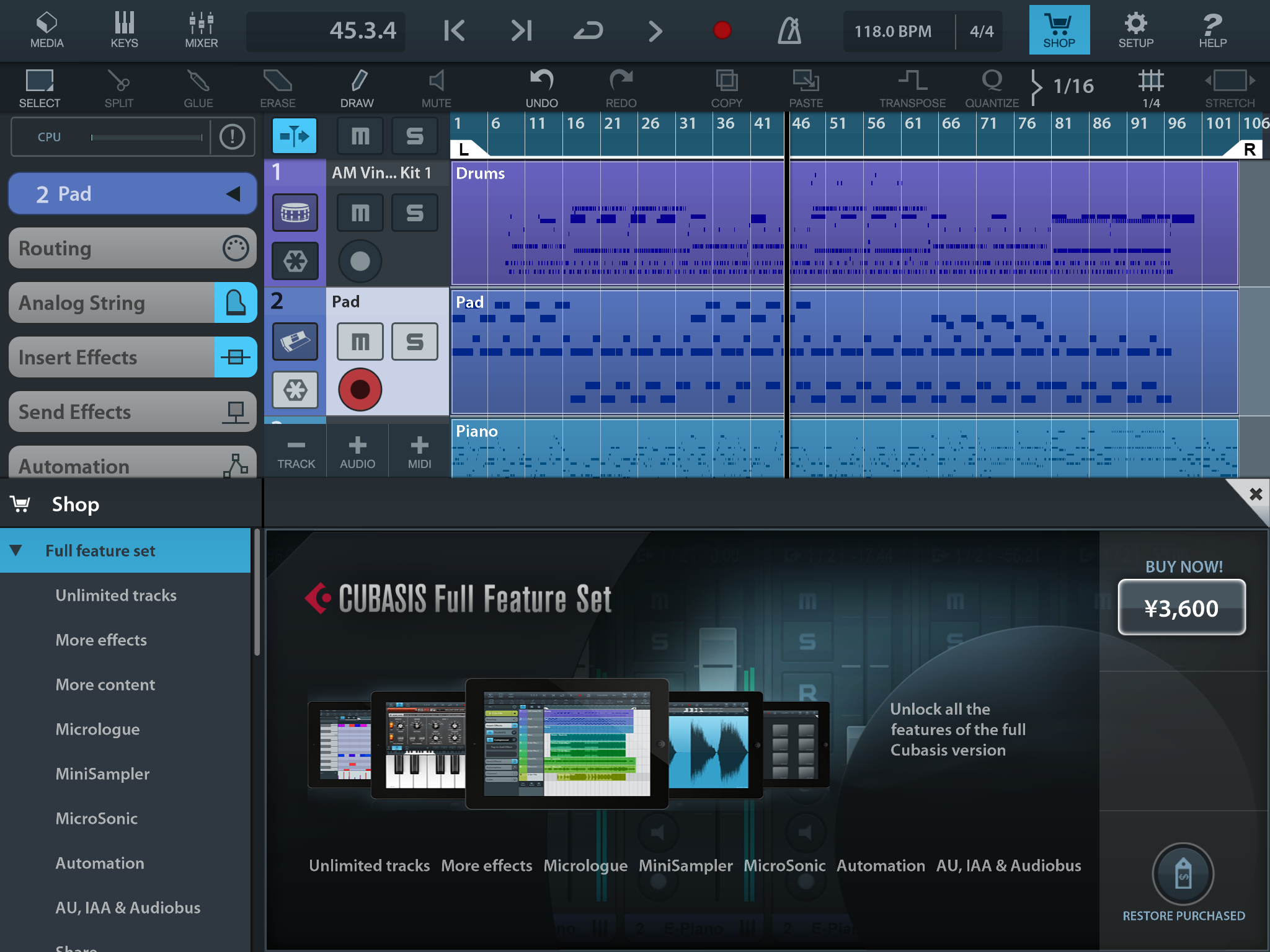
Cubasis 2へも3,600円でアップグレード可能
ここにUR22mkIIを接続することで、ロックが解除され、DAWとして使えるようになるほか、上位版であるCubasis 2へ3,600円でアップグレードすることも可能になっています。なお、UR22mkIIと接続する場合には、USB-Lightningカメラアダプタが必要であるのとともに、UR22mkIIにmicroUSBケーブルで電源供給する必要があります。
以上、UR22mkII Recording Packについて見てきましたが、いかがでしょうか?税込み3万円程度でこれだけ充実したハード、ソフトが入手できるというのは嬉しいところですよね。これからDTMを始めようという方だけでなく、2台目用、バックアップ機材としても手ごろでいいと思いますよ!
【関連情報】
UR22mkII Recording Pack製品情報
【価格チェック】
◎Rock oN ⇒ UR22mkII Recording Pack
◎Amazon ⇒ UR22mkII Recording Pack
◎サウンドハウス ⇒ UR22mkII Recording Pack
◎Rock oN ⇒ UR22mkII
◎Amazon ⇒ UR22mkII
◎サウンドハウス ⇒ UR22mkII




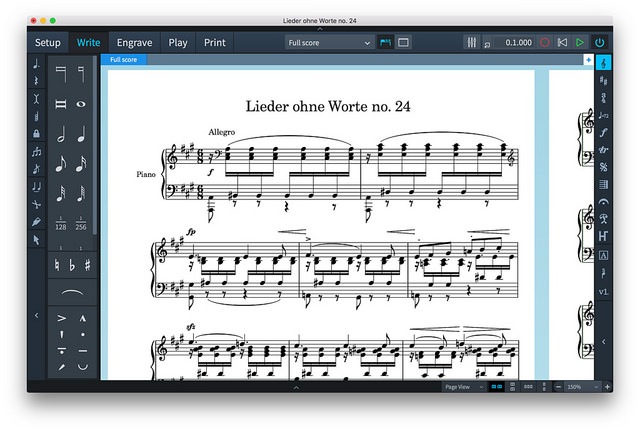

コメント
藤本様
いつも拝見し、DTMの最新情報を知る手がかりとさせていただいております。
ところで、私も偶然に、昨日UR-22mk2を購入したのですが、iPad専用のインターフェースとして、購入しました。
ところが、届いたので、さぁ使ってみよう、と思ったら、電源アダプターのところがMicroBだつたので、当然ながら使えませんでしたw
今日、近場の電機屋さんで、ケーブルを調達してきましたが、Appleのライトニングでも使えるようにするか、もしくは、MicroBに変換するアダプターなどを付属する、というような配慮をスタインバーグ(ヤマハ)さんにはして欲しいな、と思った次第でした。なぜなら、スタインバーグのHPでも、アップルの電源システムで使える、という意味の説明をしていたからです。
ちょっとまぎらわしいので、メーカーさんにお願いできないでしょうか。
失礼いたしました。
前の御方。iPad専用インターフェース、Appleライトニングケーブルの件ですと、TASCAM iXRは考えませんでしたか?
私は藤本さんのレビューでそちらを買いました。MIDIもオーディオも迷うことなく使えています。
PreSonusがStudioOneにマッチしたUSB3のインターフェースを出した頃から
SteinbergもCubase用に出さないかと待っているのですが中々出ない物ですね
結構速めに対抗してくるかと思ったのですが
>>初心者様
実はおっしゃるようにTascamの商品も考えてはおりました。
でも、UR242をすでに使用していることから、同じスタインバーグ製品の方が、気軽、ということでmk2にしました。しかも、モニターとDAWの音のバランスつまみがついている、という点に着目したからです。
でも、結局、不具合で私のiPadでは、PC(Win10)では問題なく使えておりますが、iPadの音を正常に再生してくれなくて、不良品なのかどうなのか判断がつきかねる状況で、実は今とても困っています。
PCでは問題なく使えていますので、242と役目交換という事で納得しています。
失礼いたしました。
藤本様
いつも楽しく、また非常に参考にさせて頂いております!
当方、DTM歴も浅く、ZOOMのG3とドラム音源のソフトのみで作曲をしております。
こちらのI/Fですが、以前から気になっておりましたので、特集を組んで下さり大変有難かったです。
ところで、内容とは食い違ってくるのですが、当方も新たにI/Fを導入しようと、こちらの商品を購入を考えているのですが・・・
UR22mkIIのフロントパネルに、G3のXLRからの配線&コンデンサーマイク、そして背面にMIDIキーボードを・・・の3種類を同時に接続して使用というのは、可能なのでしょうか?また、DAW使用中でも、PCからの音(通常のネット使用時の音)も、UR22mkIIに挿入したヘッドフォン(もしくはモニター)から聞くことは可能なのでしょうか?
また、その使用用途なら、UR22mkIIにこだわる必要もないのでしょうか・・・?
自分なりに色々と調べてみたのですが、情報を収集すればするほど、こんがらがってしまって・・・
もし、よろしければご教授願いたく思います。
西成さん
こんにちは。UR22mkII、UR242もそうですが、たとえば、以前書いた
http://www.dtmstation.com/archives/51961811.html
という記事にもあるように、iPadやiPhoneで利用するには、単にmicroUSBで電源供給するだけでなく、USB-Lightningカメラアダプタを使わないと利用できませんが、その辺は大丈夫ですか?
確かに、Lightningケーブルがあると便利だし、TASCAMのiXRなどは、その辺含め、うまく設計していますが、Lightning対応するためにはAppleの認可が必要であり、かなり膨大なライセンス料を支払う必要があるため、もしUR22mkIIがそれに対応したとすれば、値段は倍近くに跳ね上がるのではないでしょうか?(勝手な推測でしかありませんが)。その意味では、何も付けず、またMFI(Made for iPad/iPhone)のロゴを入れないという選択はユーザーにとって嬉しいものなのではないかな、とも思っていますが、いかがでしょうか?もちろん、MFIを取得した上で、この価格で出しているTASCAMもすごいとは思いますが。
だこうさん
こんにちは。UR22mkIIの1chにモノラルでG3からの信号、2chにコンデンサマイクを接続し、リアのMIDIにキーボードを接続というのは問題なくできます。ただ、G3接続はXLRよりTRSもしくはTSのほうが安全かもしれませんが(XLRだと左に絞っておマイクプリに入りそうなので)。
一方、DAWを使いながらiTunesなどを鳴らすとバッティングしてしまいそうです。いま出張先で、目の前にUR22mkIIがないので確認できませんが、基本DAW使用中はそちらにすべての制御が移るだろうと思います。
マイクセットとか単品セットがあるとマイクはほしい気がします
(他は間に合っていますので・・・押さえに一品てことで)
現時点の販売予定価格32000円前後だと、マイクがオーディオテクニカのAT2020のOEMとしたらあまり金額的にメリット無くて単品をバラで買ったほうがいいかもしれないけど、実勢で25000円前後までこなれてくるとかなりお得感が出てきますね
他社の初心者マイクセットのマイクがうーん?というのばかりなのでこのセットは結構いかもしれない
藤本様
お忙しい中、わざわざご丁寧なご回答、誠に恐縮に存じます。
実は、二年前、藤本さまのこのブログの紹介で、
PreSonusのAudioBox iTwoを私、購入したことがあったのですよ。PreSonus AudioBox iTwoでは、ちゃんと電源もライトニングに対応しておりましたし、機能的にもUR22-MK2とほぼ同格の商品だったので、ずっと使っていればよかったものを、いわゆるiOSの音楽アプリの「マイクへのアクセス」という項目を「オフ」にしていたのが原因で、Cubasisでオーディオ録音ができなかったんですね。
でも、当時は、iOSの設定について今ほど詳しくなかったので、Cubasisで使えなかったら意味ないな、と思い、知人に譲ってしまってたんです。今にして思えば、自分の馬鹿さ加減にあきれています。
さきほど、アマゾンをのぞいてみましたら、PreSonus AudioBox iTwoは、mk2に千円ぐらい上乗せしたぐらいの価格でしたので、ライセンス料をPreSonusさんが払っているとすると、ホントに申し訳なかったな、と反省しきりです。
ありがとうございました。これからも{プラス}ともども、拝見させていただき、参考にさせていただきたいと思います☆
西成さん
ありがとうございます。いろいろ難しいですからね…。
今後ともどうぞよろしくお願いします。
マイクの音質とか特徴はほかのDTMバンドル(例えば、Audio box itwo studioなど)と比べてどんな感じでしょうか?
抽象的な質問で申し訳ありませんが、感想を聞けたらなと思っています!
藤本 様
こちら、ぜひ購入を検討しているのですが
話題にはなっているわりにセット品全てを使ったボーカル録音サンプルなどは見当たらず困っています。
もし可能であればhttp://www.dtmstation.com/archives/51981064.html のようにレコーディング結果を音ファイルとして掲載して頂けたら助かります
こちらの記事の最初の写真に写っている小さなマイクスタンドが気になったのですが、メーカーと型番を教えていただくことはできますか?(記事とズレた質問ですみません)
ななしさん
確かにこのセットにマイクスタンドは付属してないですからね。この写真にあるのはAmazonで購入した一番安いスタンドで、
https://amzn.to/2FtDFrY
これですね。